GNU GRUB多年来一直是可用的系统引导程序中的首选,因此在Linux用户之间替换这样一个可靠的软件不是很常见的。 这就是为什么我会建议将其替换为称为BURG的GRUB叉。 BURG基本上比GRUB好一些,这是更好,更容易的配置能力。 所以,如果你在GRUB这个领域抱怨,请继续阅读。 在本快速指南中,我将展示如何在最新的基础上安装和配置BURG,该基础是最新的Ubuntu LTS版本。
要安装BURG,您需要添加第三方存储库。 为此,请打开终端并连续键入以下命令:
sudo add-apt-repository ppa:n-muench/burg
sudo apt-get update
sudo apt-get install burg burg-themes
当安装BURG时,您将会立即回答一些配置问题,如下所示。 要选择BURG所在的驱动器,请使用箭头键更改突出显示的选项,然后按空格键选择它,然后输入确认。
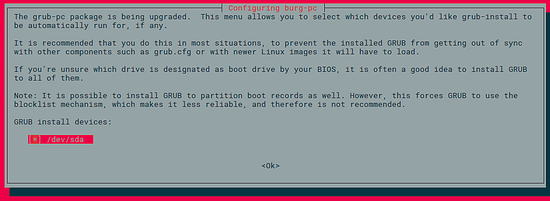
安装完成后,输入“sudo update-burg”,软件更新其系统入口表并创建“burg.cfg”。 之后,BURG将接管您的启动屏幕。 在您重新启动之前,请输入命令“sudo burg-emu”,让您模拟启动屏幕,并按需要配置加载程序。
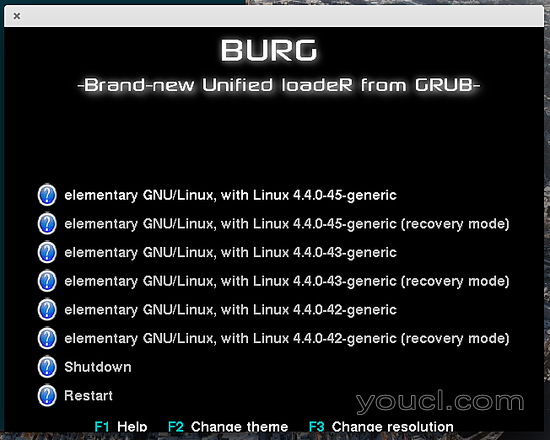
您可以看到,BURG为检测到的操作系统以及“关闭”和“重新启动”选项提供了三种最新的内核版本。 如果要更改BURGs分辨率,则可以在“F2”提供主题菜单时点击“F3”。
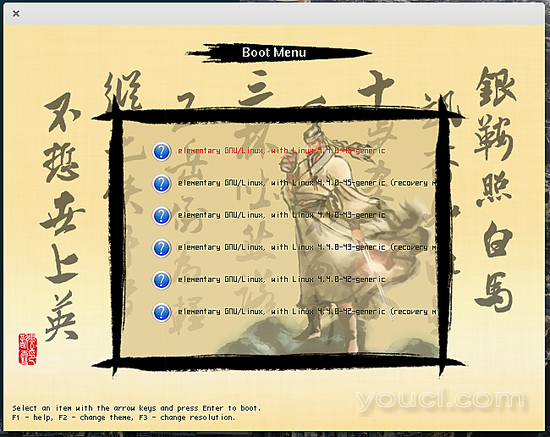
如果“burg-themes”包中的主题不完全符合您的口味,您可以安装“grub-customizer”软件包来自定义,创建自己的或添加更多。 要在系统中添加此软件包,请在终端中输入以下命令,然后从应用程序菜单运行应用程序。
sudo add-apt-repository ppa:danielrichter2007/grub-customizer
sudo apt-get update
sudo apt-get install grub-customizer
启动应用程序后,应自动检测BURG,并为您提供配置此选项的选项。
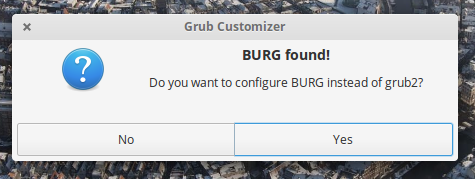
通过选择“外观设置”选项卡,您可以设置自己的背景,并从左侧的图标列表中添加图形元素。 您也可以下载像这样的新主题,或者将它们加载到grub-customizer上,以便您可以自定义它们。
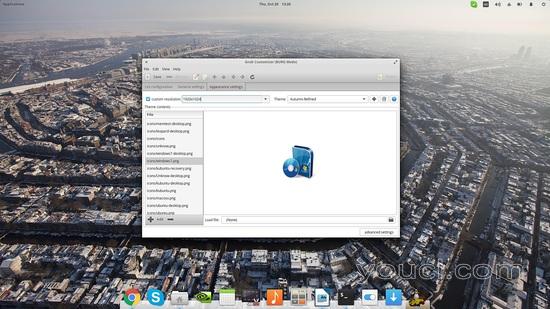
要简单地将主题添加到BURG上,并通过“grub-emu”命令设置它们,请以root身份打开文件管理器会话,并导航到/ boot / burg / themes /并解压缩位置中的文件。 只需确保“theme.txt”配置文件的名称是这样的,它位于上层文件夹结构级别。
如果由于任何原因要恢复使用GRUB 2,您可以简单地打开终端并连续键入以下命令:
sudo apt-get remove --purge burg burg-themes
sudo add-apt-repository -r ppa:n-muench/burg
sudo update-grub








